El Windows 10 de Microsoft el el mejor sistema operativo y más reciente en la familia de Windows. Desde que Microsoft ofrece Windows 10 como una actualización gratuita para los usuarios de Windows 7 o 8.1 existentes, Windows 10 ahora también se ejecuta en ordenadores antiguos que apenas lograron hacer frente con las necesidades de recursos de Windows. Así, algunas PCs que obtienen Windows 10 se tornan super lentas y se vuelve difícil de realizar un trabajo productivo con ellos. Si su PC también quedó lenta, los siguientes ajustes deben reducir algo de su frustración.
1. Eliminación de archivos temporales
Windows genera una gran cantidad de archivos temporales en la tarea de hacer el acceso a la información más fácil y más rápido. La mayoría de estos archivos temporales se borran automáticamente cuando se detiene la aplicación asociada, pero algunos archivos temporales no se borran debido a apagados inapropiados o mala implementación dentro de las aplicaciones. La desactivación de estos archivos sobrantes puede aumentar el rendimiento de tu Sistema Operativo.
Cierre todas las aplicaciones de trabajo antes de proceder ya que algunos de sus datos puede estar en el directorio temporal almacenados.
- Haz clic derecho en el botón Inicio y seleccione Ejecutar.
- Escriba %temp% en la ventana de ejecución y presiona Enter (o click en Aceptar).
- Se abrirá una nueva ventana del explorador con una gran cantidad de carpetas y archivos.
- Seleccionar y eliminar todos estos archivos y carpetas a menos que esté obligado a retener algunos directorios temporales.
Dependiendo del tamaño de los archivos temporales y la velocidad del disco, el borrado puede tardar unos minutos.
2. Deshabilitar los servicios de Windows no deseados
Los Servicios de Windows son programas que se ejecutan en segundo plano para proporcionar asistencia a los programas en primer plano o para realizar ciertas tareas automatizadas. Cuando se instalan más y más programas, la agrupación de servicios también entran en la lista de servicios. Mientras que algunos servicios están obligados a estar en ejecución en segundo plano en todo momento, los demás no son (especialmente los de 3 ª parte). Así que deshabilitando servicios de Windows no deseados pueden provocar un aumento de rendimiento al sistema. Sin embargo, por favor no desactive los programas y servicios de Windows esenciales, de lo contrario, dará lugar a problemas relacionados al Sistema Operativo.
- Haz clic derecho en el botón Inicio y seleccione Ejecutar.
- Escriba msconfig y pulsa la tecla Enter (o click en Aceptar) para abrir la ventana de configuración del sistema.
- Elija la ficha servicios.
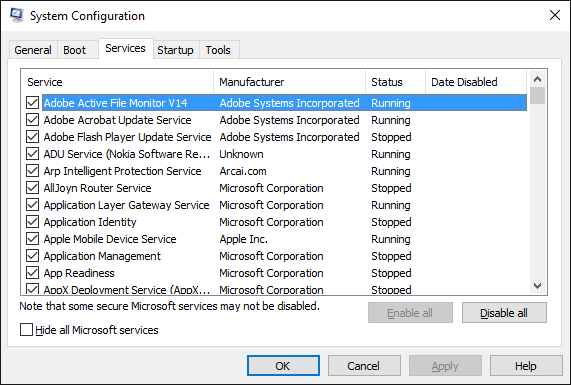
- Navegar a través de los servicios hasta encontrar algunos no deseados/no necesarios. Es posible que desee utilizar la casilla Ocultar todos los servicios de Microsoft.
- Desactive las casillas en frente de los servicios que desea desactivar y pulse Aceptar.
Aparecerá un mensaje que le preguntará si desea reiniciar, es posible que desee reiniciar en ese momento o en otro. No hay problema si reinicia más tarde.
3. La reducción de efectos visuales para mejorar el rendimiento
Windows hace uso de efectos visuales y transiciones para buscar un aspecto más atractivo. Ciertos efectos requieren más cantidad de procesamiento de gráficos y por lo tanto puede ralentizar sistemas que se ejecutan en hardware antiguo. Por lo tanto, si estás frente a la lentitud en Windows, el recorte por los efectos visuales puede mejorar las cosas en gran medida.
- Haga clic derecho sobre el icono de Equipo en el escritorio y seleccione Propiedades.
- Elija Configuración avanzada del sistema de la barra lateral de la izquierda.
- En la categoría de rendimiento, haga click sobre el botón Configuración.
- En el submenú que aparece, cambie la selección a: Ajustar para obtener el mejor rendimiento.

- Haga clic en Aceptar.
4. Desactivación de los programas de inicio
Los programas de inicio son los que cargan automáticamente durante el inicio de sesión de Windows. Estos programas pueden o bien funcionar como una aplicación en primer plano o como un proceso en segundo plano. Algunos de estos programas de inicio se usan muy poco, pero debido a que se están ejecutando, se comen los recursos del sistema y añaden carga a la CPU. Por lo tanto, es una buena idea deshabilitar el inicio de programas no deseados. Si es necesario, se pueden iniciar manualmente de todos modos.
Si no puede deshabilitar el inicio de algunos programas, puede utilizar algunos programas para retrasar su puesta en marcha para dividir el uso de los recursos y hacer que arranque Windows más rápido.
- Abra el Administrador de tareas (Haga clic derecho en un área vacía de la barra de tareas y, a continuación, haga click en Administrador de tareas.
- Seleccione la pestaña Inicio. Ahora se mostrará una lista de algunas aplicaciones y programas. En la columna Impacto de inicio se puede ver la cantidad de recursos que usa un programa y que por lo tanto retrasa el inicio de Windows.
- Identificar los programas que no sean necesarios para estar en ejecución en el inicio de Windows. Cualquier cosa que no sea parte de la aplicación antivirus se puede desactivar.
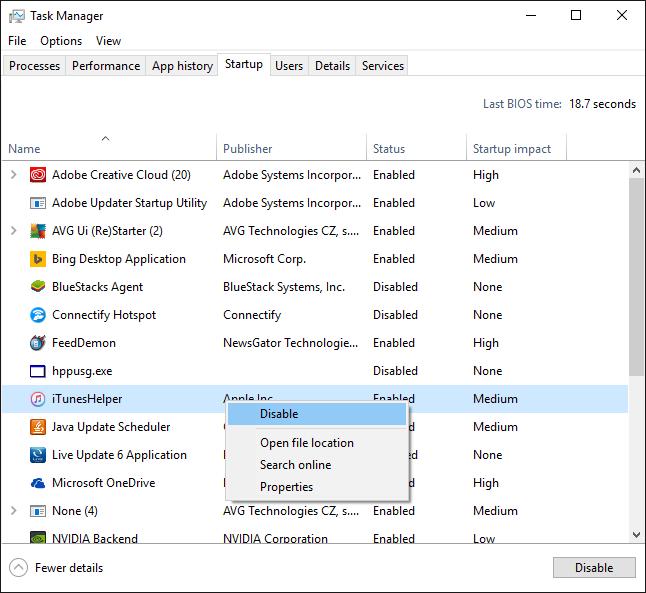
- Haga clic derecho sobre los programas no deseados y elija Deshabilitar.
5. Cerrando Programas Minimizados en la bandeja del sistema
Ciertos programas (como Skype, uTorrent, etc) no se cierran cuando hace clic en el botón de cierre. En su lugar, se minimizan en la bandeja del sistema (o el área de notificaciones) por lo que no son visibles, pero siguen comiendo los recursos del sistema.
- Haga click sobre la flecha hacia arriba a la derecha de la barra de tareas.
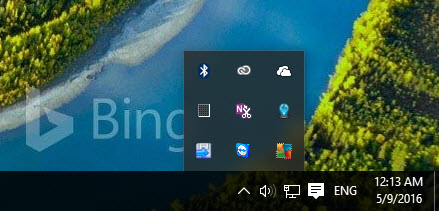
- Haga click derecho sobre cualquier programa que no sea necesario y cierre (cada programa tiene su propia opción para salir).
- Si no puede encontrar la opción de cierre para un programa, puede matar el proceso de éste usando el administrador de tareas.
6. Desinstalando aplicaciones no utilizadas
Los usuarios de Windows a menudo descargan programas desde Internet, pero rara vez lo desinstalan después de que hayan cumplido su propósito. El resultado es una gran cantidad de programas instalados en el sistema, consumiendo espacio y obstruyendo el registro de Windows. Siempre es una buena idea desinstalar los programas que ya no son necesarios.
- Click en Inicio, Configuración.
- Seleccione Sistema y, a continuación Aplicaciones y características de la barra lateral de la izquierda.
- Navegar por la lista de aplicaciones instaladas y desinstalar los que ya no utilice.
Después de haber hecho todo lo que se menciona en este paso a paso, se obtendría un mayor rendimiento en la PC.

